Chưa có sản phẩm trong giỏ hàng.
Chào mừng bạn đến với Phan Rang Soft! Trong bài viết hôm nay, chúng ta sẽ cùng nhau tìm hiểu chi tiết cách install VMware Tools on CentOS 7. VMware Tools là một bộ công cụ thiết yếu giúp cải thiện hiệu suất và khả năng quản lý máy ảo CentOS 7 của bạn khi chạy trên nền tảng VMware. Nếu bạn là người mới bắt đầu sử dụng VMware hoặc đang gặp khó khăn trong quá trình cài đặt, đừng lo lắng! Bài viết này sẽ cung cấp hướng dẫn từng bước một cách dễ hiểu nhất, đảm bảo bạn có thể tự tin cài đặt VMware Tools một cách thành công.
Tóm tắt nội dung
Tại sao cần cài đặt VMware Tools trên CentOS 7?
Trước khi đi vào chi tiết các bước cài đặt, hãy cùng tìm hiểu tại sao việc cài đặt VMware Tools on CentOS 7 lại quan trọng đến vậy. VMware Tools cung cấp một loạt các tính năng và cải thiện hiệu suất đáng kể cho máy ảo của bạn:
- Cải thiện hiệu suất đồ họa: VMware Tools tối ưu hóa hiệu suất đồ họa, giúp máy ảo chạy mượt mà hơn, đặc biệt là khi sử dụng các ứng dụng yêu cầu đồ họa cao.
- Chia sẻ tệp dễ dàng: Cho phép bạn dễ dàng sao chép và dán tệp giữa máy chủ và máy ảo, tiết kiệm thời gian và công sức.
- Đồng bộ hóa thời gian: Đảm bảo thời gian trên máy ảo được đồng bộ hóa chính xác với máy chủ, tránh các vấn đề liên quan đến thời gian.
- Hỗ trợ chuột tốt hơn: Cải thiện trải nghiệm sử dụng chuột, giúp bạn di chuyển và tương tác với máy ảo một cách mượt mà và chính xác.
- Mạng được tối ưu hóa: Tối ưu hóa hiệu suất mạng, giúp máy ảo kết nối và giao tiếp với mạng một cách nhanh chóng và ổn định.
- Quản lý điện năng: Cải thiện quản lý điện năng, giúp tiết kiệm năng lượng và kéo dài tuổi thọ của máy chủ.
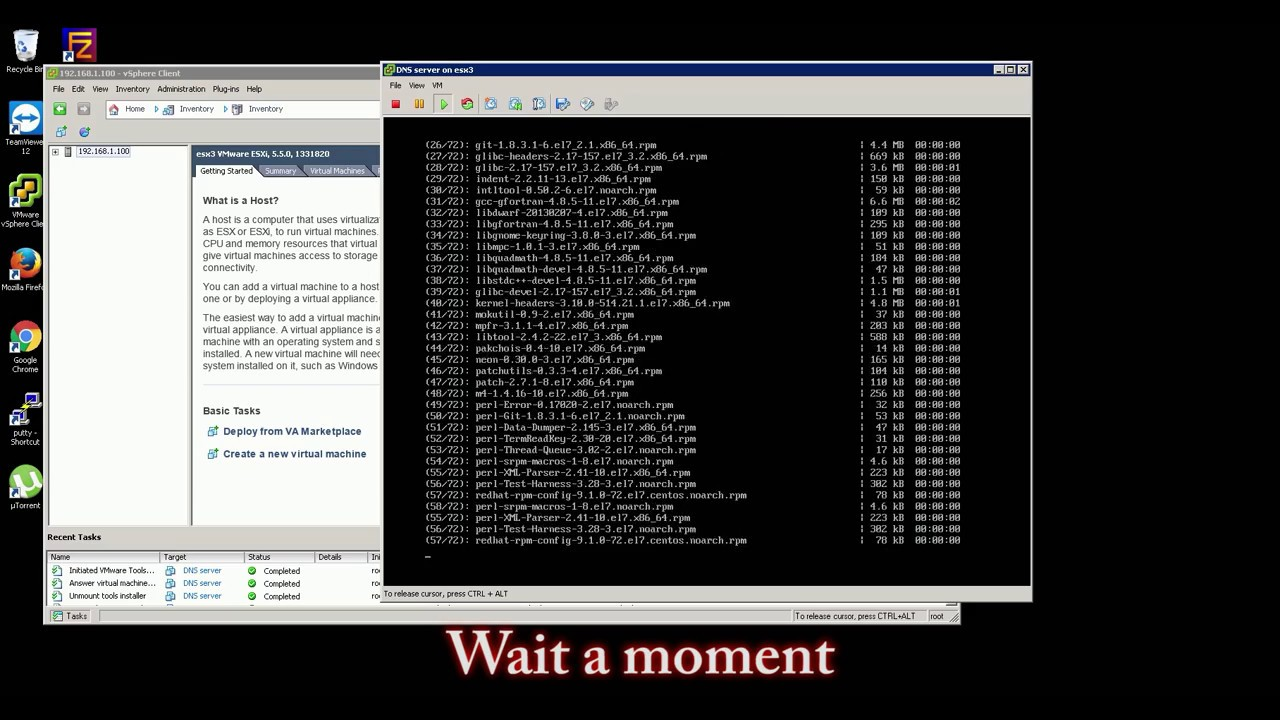
Các phương pháp cài đặt VMware Tools trên CentOS 7
Có hai phương pháp chính để install VMware Tools on CentOS 7: cài đặt từ kho lưu trữ VMware hoặc cài đặt thủ công từ tệp ISO. Chúng ta sẽ xem xét cả hai phương pháp này.
1. Cài đặt VMware Tools từ kho lưu trữ VMware (Open VM Tools)
Đây là phương pháp được khuyến khích vì nó đơn giản và dễ dàng. Open VM Tools là phiên bản mã nguồn mở của VMware Tools và được tích hợp sẵn trong các kho lưu trữ của CentOS.
- Mở Terminal: Đăng nhập vào máy ảo CentOS 7 của bạn và mở Terminal.
- Cập nhật hệ thống: Đảm bảo hệ thống của bạn được cập nhật bằng lệnh sau:
sudo yum update - Cài đặt Open VM Tools: Sử dụng lệnh sau để cài đặt Open VM Tools:
sudo yum install open-vm-tools - Cài đặt Open VM Tools Desktop (nếu sử dụng giao diện đồ họa): Nếu bạn sử dụng giao diện đồ họa, hãy cài đặt thêm gói này để có trải nghiệm tốt nhất:
sudo yum install open-vm-tools-desktop - Khởi động lại máy ảo: Sau khi cài đặt xong, hãy khởi động lại máy ảo để các thay đổi có hiệu lực:
sudo reboot
Sau khi khởi động lại, VMware Tools sẽ tự động chạy và cung cấp các tính năng đã đề cập ở trên.
2. Cài đặt VMware Tools thủ công từ tệp ISO
Phương pháp này phức tạp hơn một chút nhưng vẫn hữu ích trong trường hợp bạn không thể sử dụng phương pháp Open VM Tools.
- Mở VMware vSphere Client: Đăng nhập vào VMware vSphere Client và chọn máy ảo CentOS 7 của bạn.
- Mount VMware Tools ISO: Trong menu của máy ảo, chọn “VM” -> “Guest” -> “Install/Upgrade VMware Tools”. Điều này sẽ mount tệp ISO chứa VMware Tools vào máy ảo.
- Mở Terminal: Đăng nhập vào máy ảo CentOS 7 của bạn và mở Terminal.
- Mount ổ CD-ROM: Tạo một thư mục để mount ổ CD-ROM:
sudo mkdir /mnt/cdrom
Sau đó mount ổ CD-ROM vào thư mục này:
sudo mount /dev/cdrom /mnt/cdrom - Sao chép tệp cài đặt: Sao chép tệp cài đặt VMware Tools từ ổ CD-ROM vào một thư mục tạm thời:
sudo cp /mnt/cdrom/VMwareTools-*.tar.gz /tmp - Giải nén tệp cài đặt: Di chuyển đến thư mục tạm thời và giải nén tệp cài đặt:
cd /tmp
sudo tar -zxvf VMwareTools-*.tar.gz - Chạy trình cài đặt: Di chuyển đến thư mục vmware-tools-distrib và chạy trình cài đặt:
cd vmware-tools-distrib
sudo ./vmware-install.pl - Làm theo hướng dẫn: Trình cài đặt sẽ hỏi bạn một số câu hỏi. Bạn có thể chấp nhận các giá trị mặc định bằng cách nhấn Enter.
- Khởi động lại máy ảo: Sau khi cài đặt xong, hãy khởi động lại máy ảo:
sudo reboot - Gỡ mount ổ CD-ROM: Sau khi khởi động lại, bạn có thể gỡ mount ổ CD-ROM:
sudo umount /mnt/cdrom
sudo rmdir /mnt/cdrom
Lưu ý: Tên tệp “VMwareTools-*.tar.gz” có thể khác nhau tùy thuộc vào phiên bản VMware của bạn.
Khắc phục sự cố thường gặp khi cài đặt VMware Tools
Trong quá trình install VMware Tools on CentOS 7, bạn có thể gặp phải một số sự cố. Dưới đây là một số sự cố thường gặp và cách khắc phục:
- Lỗi “gcc is missing”: Nếu bạn gặp lỗi này, hãy cài đặt gcc bằng lệnh:
sudo yum install gcc kernel-devel - Lỗi “Kernel headers not found”: Đảm bảo bạn đã cài đặt kernel headers phù hợp với phiên bản kernel của bạn. Bạn có thể cài đặt chúng bằng lệnh:
sudo yum install kernel-devel-$(uname -r) - Lỗi kết nối mạng: Kiểm tra kết nối mạng của máy ảo và đảm bảo rằng nó có thể truy cập internet.
- VMware Tools không hoạt động sau khi cài đặt: Khởi động lại máy ảo và kiểm tra xem VMware Tools đã được bật trong cài đặt của máy ảo hay chưa.
Nếu bạn vẫn gặp sự cố, hãy tìm kiếm trên internet hoặc tham khảo tài liệu chính thức của VMware để được hỗ trợ.
Lời khuyên và thủ thuật khi sử dụng VMware Tools
Dưới đây là một số lời khuyên và thủ thuật giúp bạn tận dụng tối đa VMware Tools trên CentOS 7:
- Luôn cập nhật VMware Tools: Đảm bảo bạn luôn sử dụng phiên bản VMware Tools mới nhất để có hiệu suất và tính năng tốt nhất.
- Sử dụng Open VM Tools khi có thể: Open VM Tools dễ cài đặt và quản lý hơn so với phương pháp cài đặt thủ công.
- Tối ưu hóa cài đặt: Tùy chỉnh cài đặt VMware Tools để phù hợp với nhu cầu cụ thể của bạn.
- Sử dụng tính năng chia sẻ tệp: Tính năng chia sẻ tệp giúp bạn dễ dàng sao chép và dán tệp giữa máy chủ và máy ảo.
Hy vọng những lời khuyên này sẽ giúp bạn sử dụng VMware Tools một cách hiệu quả hơn.
Bạn có thể xem thêm các bài viết liên quan đến Windows và các hệ điều hành khác tại: Xem thêm.
Kết luận
Trong bài viết này, chúng ta đã tìm hiểu chi tiết cách install VMware Tools on CentOS 7 bằng cả hai phương pháp: cài đặt từ kho lưu trữ VMware và cài đặt thủ công từ tệp ISO. Chúng ta cũng đã thảo luận về các sự cố thường gặp và cách khắc phục, cũng như một số lời khuyên và thủ thuật giúp bạn tận dụng tối đa VMware Tools. Hy vọng bài viết này sẽ giúp bạn cài đặt và sử dụng VMware Tools một cách dễ dàng và hiệu quả. Nếu bạn có bất kỳ câu hỏi nào, đừng ngần ngại liên hệ với chúng tôi.
Thông tin liên hệ:
Hotline: 0865.427.637
Zalo: https://zalo.me/0865427637
Email: phanrangninhthuansoft@gmail.com
Pinterest: https://in.pinterest.com/phanrangsoftvn/
Facebook: https://www.facebook.com/phanrangsoft/
Website: https://phanrangsoft.com/
